Робота з GIMP є незамінною для багатьох творчих людей. У версії 2.10 популярної програми для обробки зображень були введені безліч нових функцій, які полегшать вам життя та розширять ваші художні можливості. Особливо у галузі шарів і масок є багато нового, що може суттєво оптимізувати ваш робочий процес. Тут ви дізнаєтеся, як ефективно використовувати ці нові функції.
Головні висновки
- Ви можете при створенні шарів відразу встановити їх назви та кольори.
- Тепер є можливість призначати маски групам шарів.
- Нові режими шарів відкривають широкі можливості для вашого дизайну.
- Канал альфа тепер також може бути активований за замовчуванням для імпортованих зображень.
Покрокова інструкція
1. Створити новий шар і назвати його
Щоб створити новий шар, відкрийте палету шарів. Клацніть в лівому нижньому куті на відповідну іконку. Відкриється діалогове вікно, в якому ви матимете можливість дати своїй новій шарі ім'я. Наприклад, ви можете назвати його «Приклад». Крім того, ви можете кольорово позначити шар, що особливо корисно при великій кількості шарів. Оберіть, наприклад, зелений колір. Це забезпечить більшу наочність у вашій роботі.
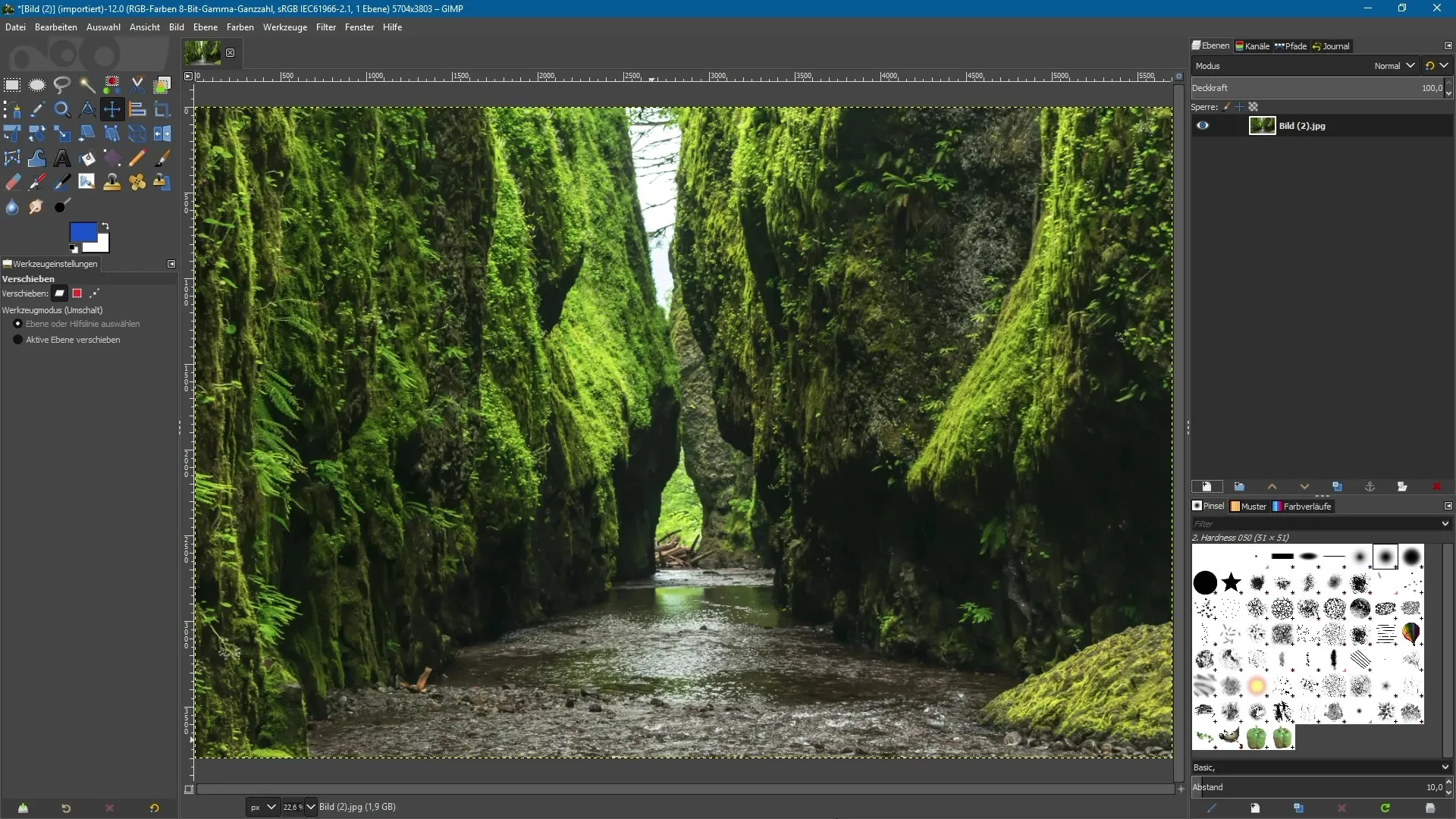
2. Встановити заповнення та видимість шару
Ви також можете безпосередньо визначити заповнення шару. Чи має він бути прозорим або заповненим кольором? Якщо ви, наприклад, хочете синій шар, активуйте параметр «Основний колір» і натисніть «ОК». Таким чином новий шар буде створено з основним кольором. Ви також можете визначити видимість шару під час його створення. Чи буде він видимим або прихованим?
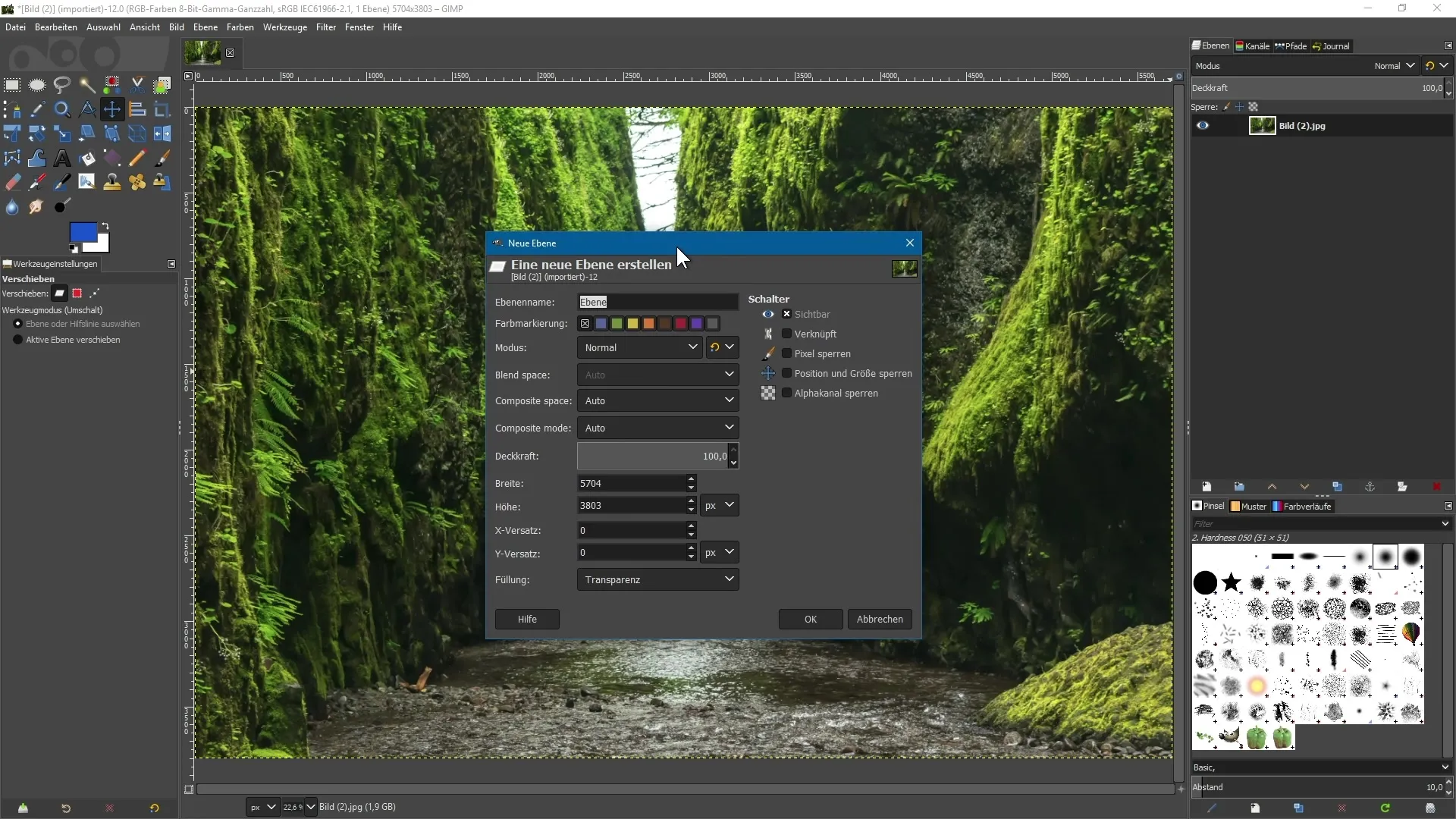
3. Застосування масок шарів
Починаючи з GIMP 2.10, у вас є можливість призначати маски групам шарів. Створіть два шари з колами: за допомогою еліптичного інструменту вибору намалюйте коло, утримуючи клавішу Shift, щоб отримати ідеальне коло. Створіть новий прозорий шар і заповніть його бажаним основним кольором, наприклад, синім. Повторіть цей крок для другого шару, який ви заповните іншим відтінком, наприклад, червоним.
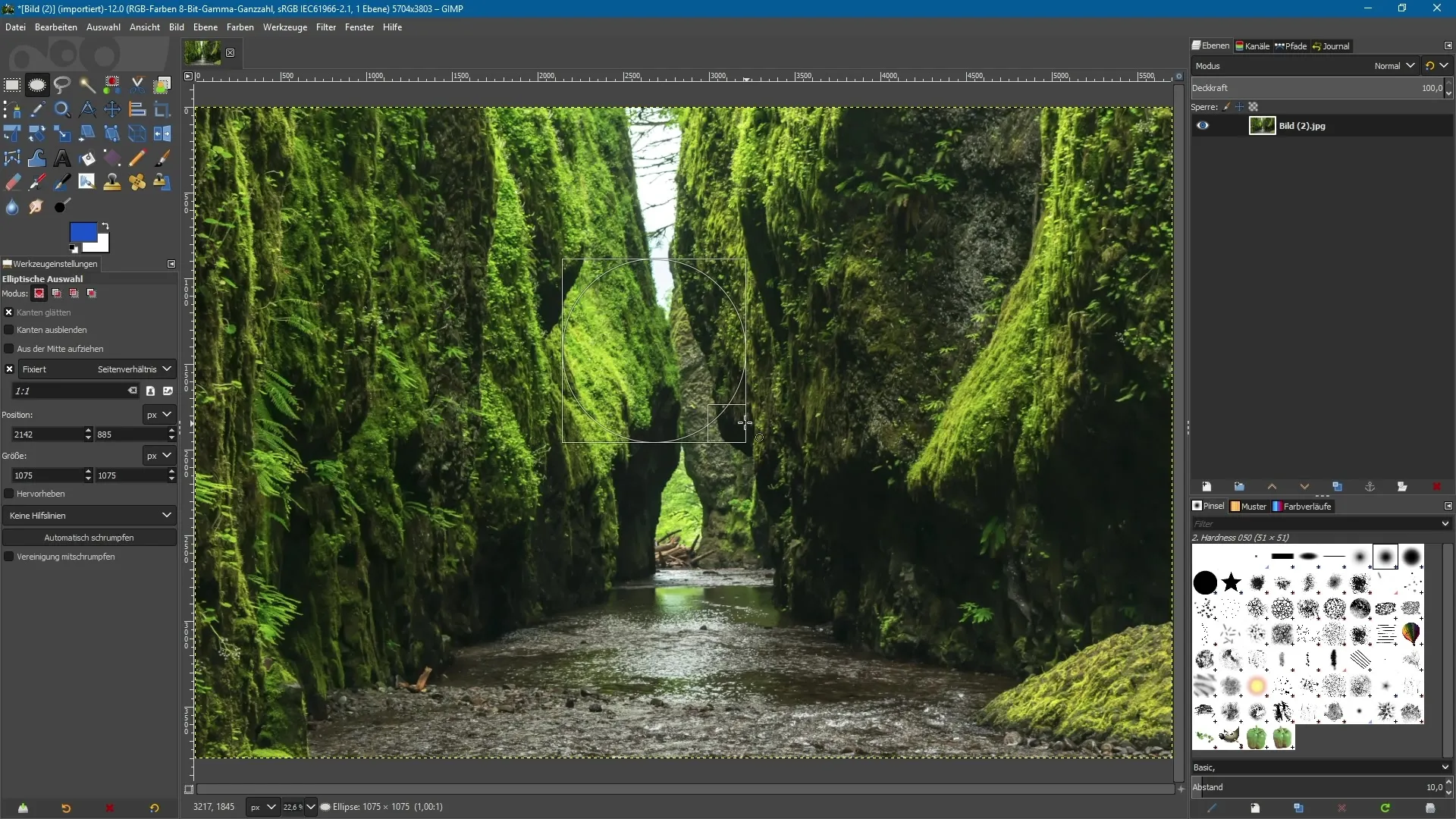
4. Обрізка вмісту
Тепер перемістіть шари на робочій поверхні. Щоб обмежити розмір шарів до області кола, активуйте шар і натисніть «Шар», а потім «Обрізати до вмісту». Це допоможе вам ефективно організувати ваші шари і особливо корисно, коли потрібно масштабувати або повертати об'єкти.
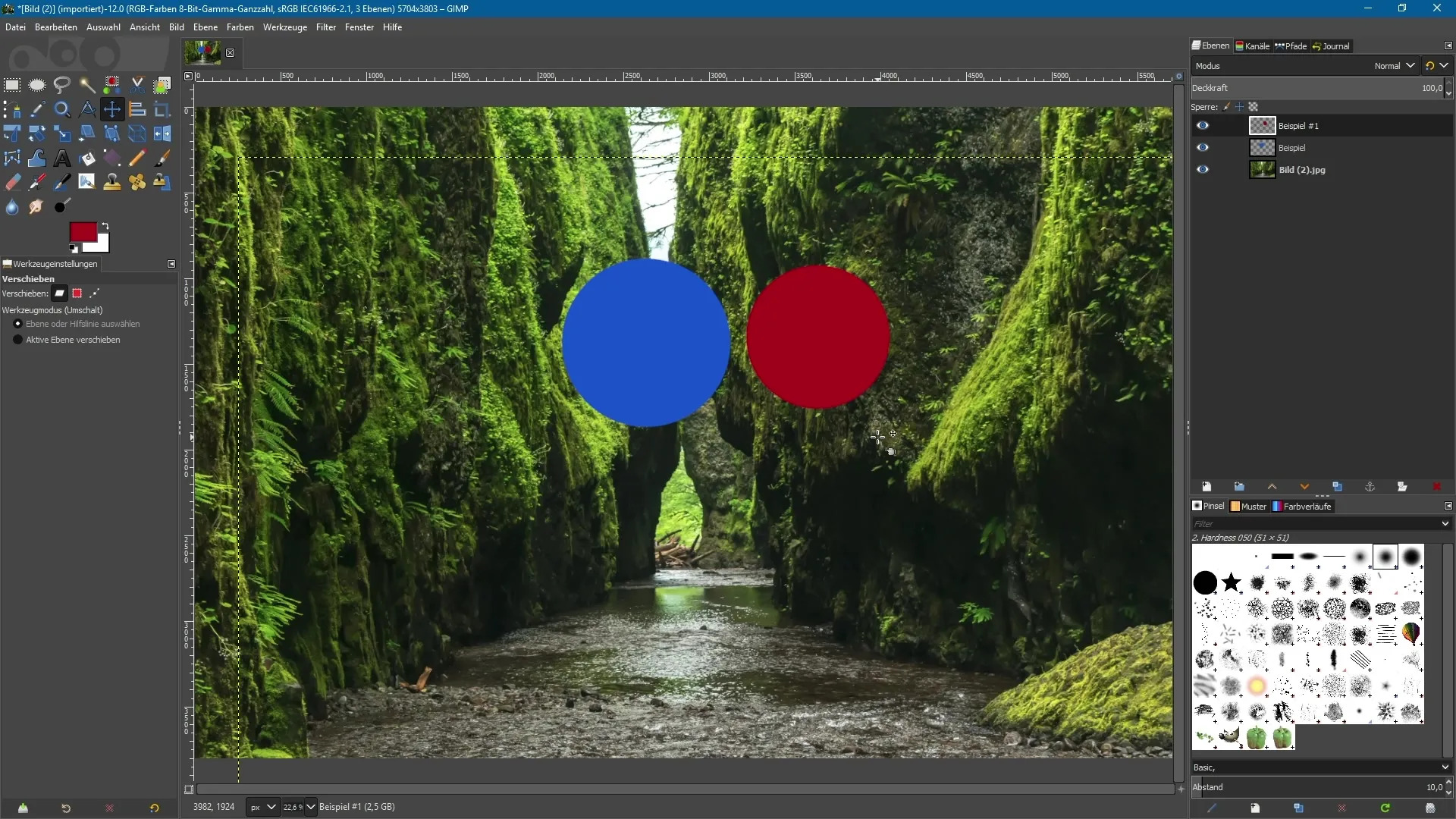
5. Організація шарів у групах
Ви можете помістити обидва кола в групу. Клацніть на значок папки в палеті шарів, щоб створити нову групу шарів, перетягніть туди обидва шари і назвіть групу. Групування шарів забезпечує кращий менеджмент та спрощує редагування складних композицій.
6. Окремі маски для шарів в групі
Тепер виберіть один зі шарів у групі та створіть нову маску. За допомогою інструмента пензля та чорного основного кольору ви можете маскувати ділянки шарів, які хочете приховати. Також групі можна додати власну маску для ще точніших налаштувань.
7. Використання нових режимів шарів
У GIMP 2.10 доступно різноманітні нові режими шарів. Ви можете, наприклад, вибрати між «Ділити», «Яскраве світло» та іншими. Щоб швидко знайти потрібні режими, ви можете за потреби відобразити старі режими в меню. Зверніть увагу, що призначення нових режимів групам шарів нарешті повністю виправлено.
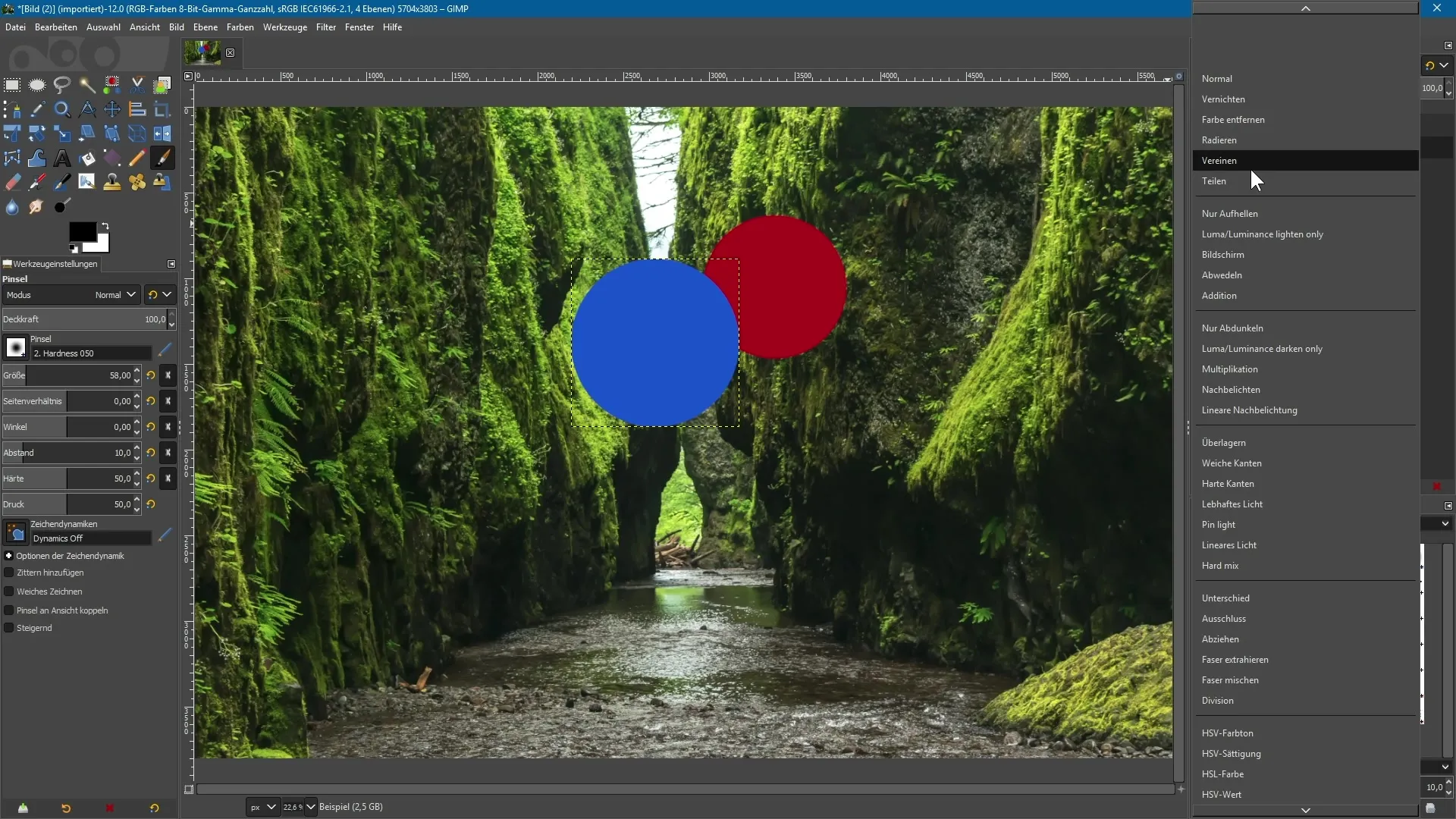
8. Активувати канал альфа
За замовчуванням імпортоване зображення, наприклад, JPG зображення, відкривається без каналу альфа, що означає, що воно не підтримує прозорість. Щоб змінити це, клацніть правою кнопкою миші на шарі і виберіть «Додати канал альфа». Таким чином ви зможете зробити вміст прозорим, що особливо корисно для творчих робіт.
9. Змінити глобальні налаштування
Якщо ви хочете, щоб імпортовані зображення автоматично мали канал альфа, перейдіть до налаштувань GIMP. У розділі «Імпорт та експорт зображень» знайдіть опцію «Додати канал альфа до імпортованих зображень». Активуйте це і натисніть «ОК». Тепер кожен імпорт автоматично буде мати канал альфа.
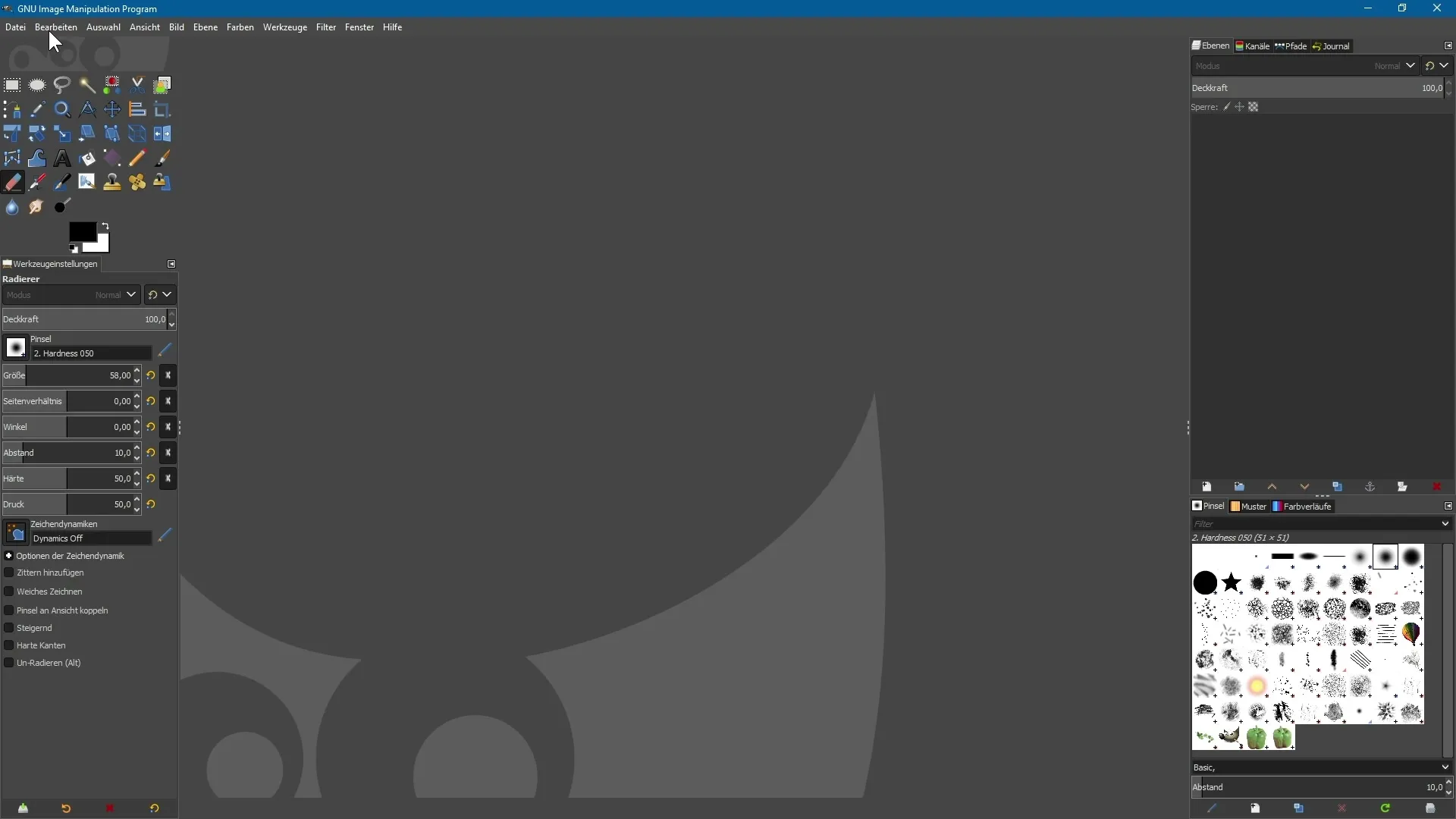
Підсумок - GIMP 2.10: Ефективне використання нових функцій для шарів і масок
У цій інструкції ви дізналися, як цілеспрямовано використовувати нові функції GIMP 2.10 для оптимізації вашої роботи з шарами і масками. Введення нових режимів шарів, можливість групових масок та багато інших покращень роблять GIMP ще більш потужним інструментом для творчих проектів.
Часто задавані питання
Як створити новий шар у GIMP 2.10?Клацніть у палеті шарів на відповідну іконку і заповніть діалогові поля.
Чи можу я під час створення нового шару встановити його видимість?Так, ви можете визначити видимість нового шару безпосередньо в діалоговому вікні створення.
Як я можу використовувати маски в GIMP 2.10?Виберіть потрібний шар, створіть маску і редагуйте її за допомогою інструмента пензля.
Які нові режими шарів доступні в GIMP 2.10?Серед нових режимів є «Ділити», «Яскраве світло» та «Програвання».
Як я можу додати канал альфа до зображення?Клацніть правою кнопкою миші на шарі та виберіть «Додати канал альфа» з контекстного меню.


